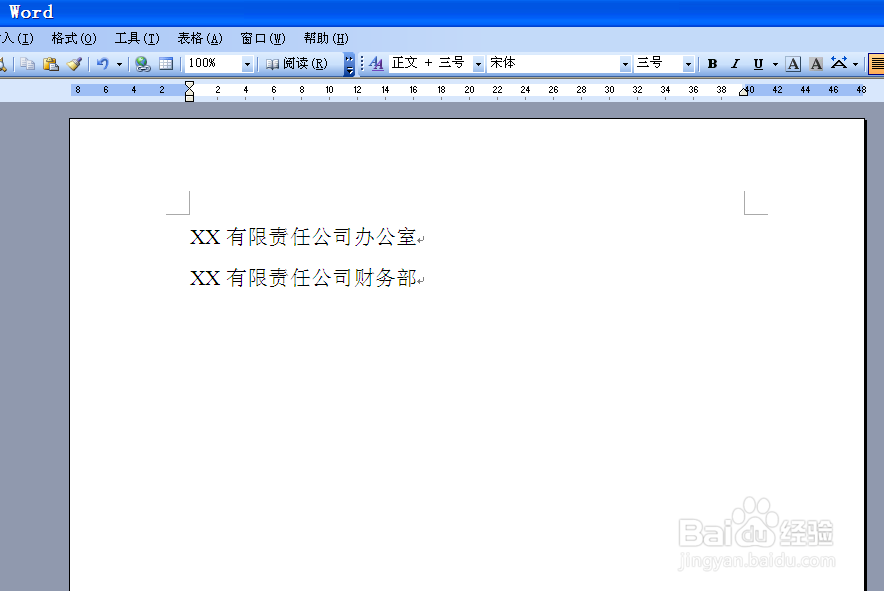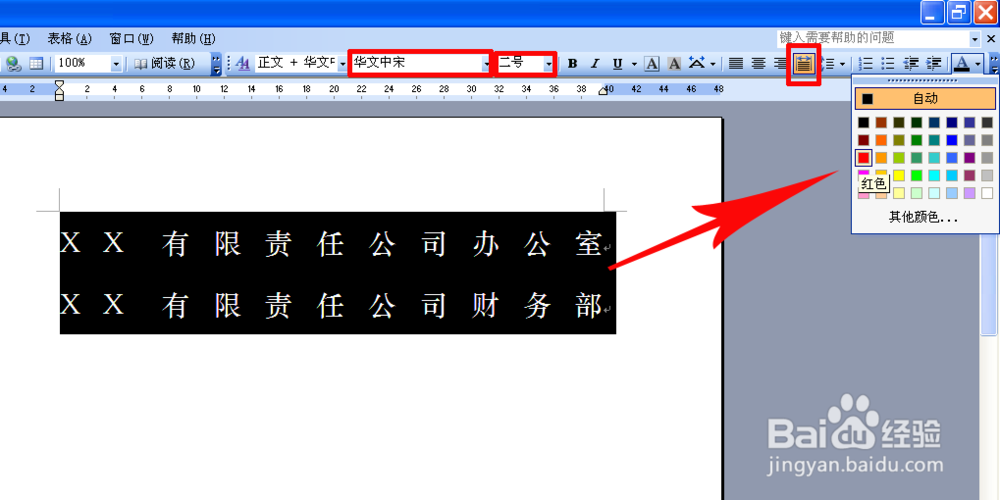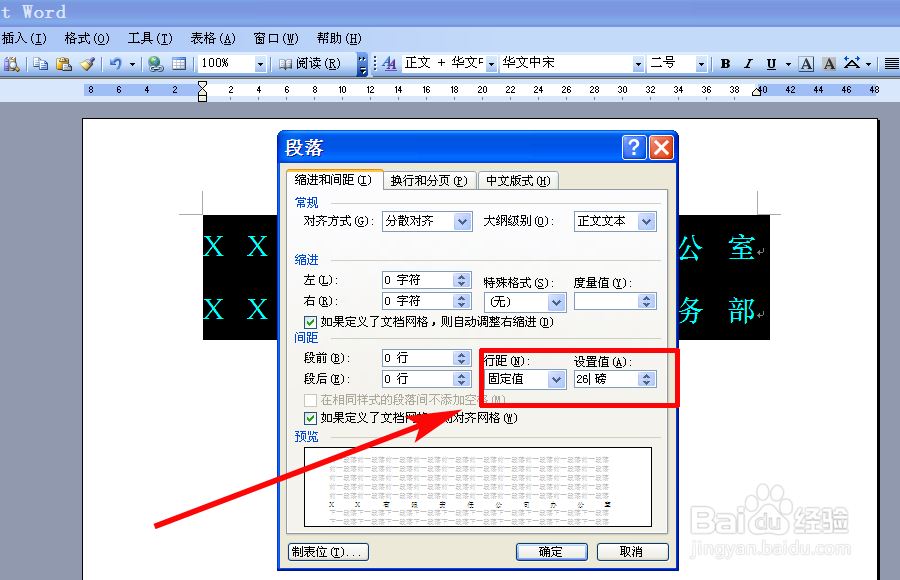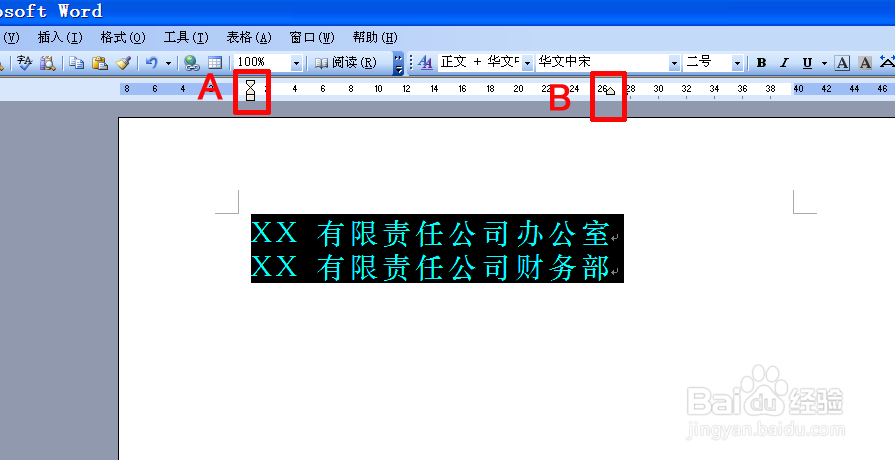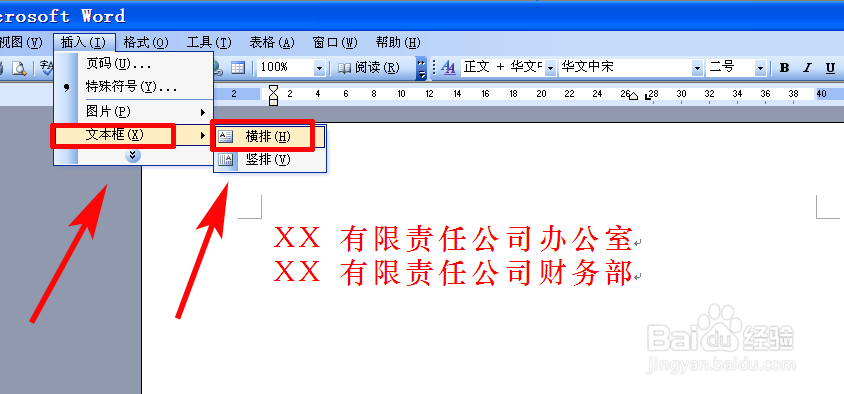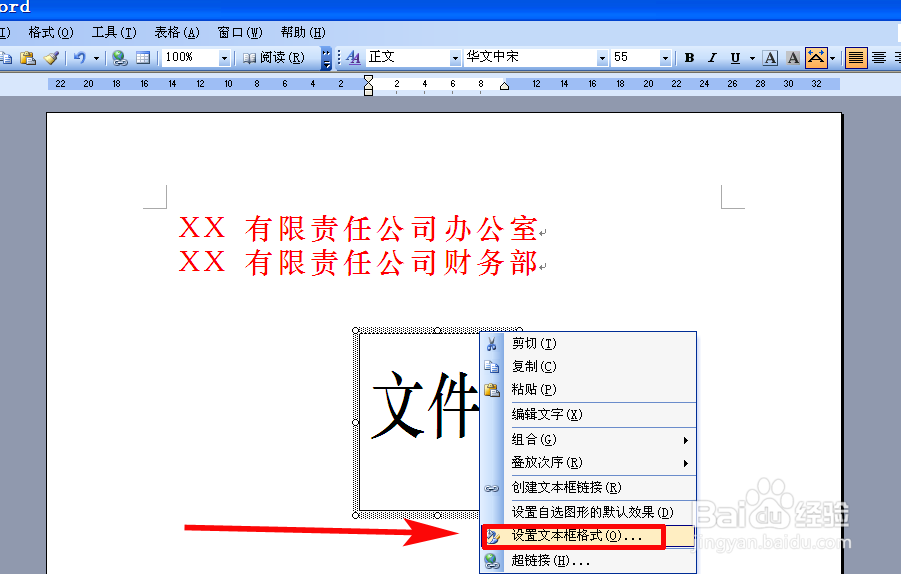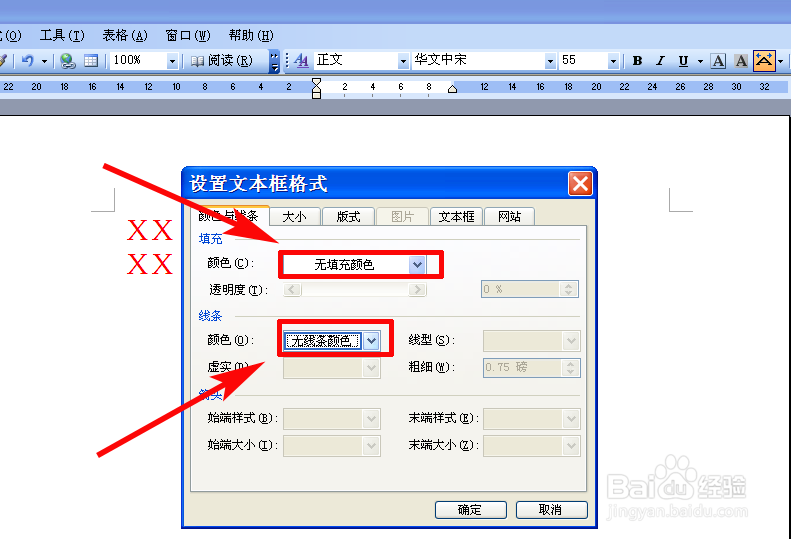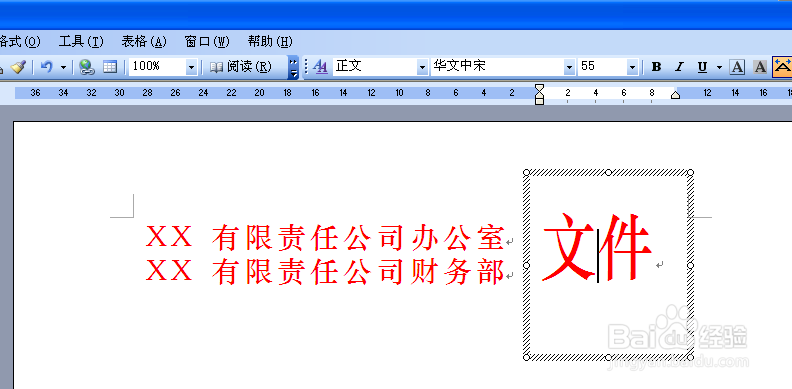如何用word文档制作多个单位联合发文的文件头
1、新建一个word文档,输入发文的单位名称,小编随便打了两个。每个单位名称要单独占据一个自然段。
2、选中所有文字,从格式工具栏中设置字体、字号、颜色(红色)、文字对齐为“分散对齐” 。
3、选择菜单“格式”——“段落”,在打开的“段落”对话框中,设置适当行距 ,如图例,固定值26磅。
4、在选中所有文字的前提下,拖动左缩进按钮A和右缩进按钮B,将发文单位置于适当位置。
5、点击菜单“插入”——“文本框”——“横排文本框”,输入“文件”二字,设置文字的字体、字号、缩放比例(80%)、颜色(红色)。
6、选中文本框单击鼠标右召堡厥熠键,选择“设置对象格式”,在打开“设置对象格式”对话框中,设置 “填充颜色”为“无填充颜色”,“线条颜色”为“无线条颜色”,点击确定。
7、移动文本框到发文单位右侧适当位置,多个单位联合发文的红头的文件头就完成。
声明:本网站引用、摘录或转载内容仅供网站访问者交流或参考,不代表本站立场,如存在版权或非法内容,请联系站长删除,联系邮箱:site.kefu@qq.com。
阅读量:26
阅读量:52
阅读量:41
阅读量:37
阅读量:30